- 新增功能和增强功能 | Illustrator 的最新版本
- Illustrator 工作区基础知识
- 消除了空白画布症状。在 Adobe Illustrator 中创建文档时,可从 Adobe Stock 的多种模板和空白预设中进行选择。
- 如何使用 Illustrator 中的工具
- Adobe Illustrator 系统要求
- 如何自定义 Illustrator 工作区
- Illustrator 帮助 | “属性”面板
- 如何在 Illustrator 中设置多个画板
- Illustrator 工具库
- Never get locked out of Illustrator! Fix Illustrator startup errors!
- 如何在 Illustrator 中设置首选项
- 如何在 Illustrator 中查看图稿
- Illustrator 帮助 | 触控工作区
- 了解如何在 Illustrator 中使用 MacBook Pro Touch Bar。
- Illustrator 中的 Microsoft Surface Dial 支持
- 如何在 Illustrator 崩溃后恢复文件数据
- Illustrator 中的恢复、还原和自动化
- 在 Illustrator 中使用文件和模板
- Illustrator 帮助 | 标尺、网格、参考线和裁剪标记
- 使用 Creative Cloud 同步设置
- 如何在 Illustrator 中设置多个画板
- 如何使用 Illustrator 中的工具
- Illustrator 帮助 | “文件信息”对话框
- Illustrator 帮助 | Illustrator 安全模式
- Illustrator 工具库
- Illustrator 绘图功能入门
- 将图稿与像素网格无缝对齐...
- 如何在 Illustrator 中使用钢笔、曲率或铅笔工具进行绘制
- 如何在 Illustrator 中编辑路径和改变路径形状
- 如何在 Illustrator 中绘制简单线段和形状
- 如何在 Illustrator 中调整路径段
- 如何定义 Illustrator 中的透视网格
- 如何在 Illustrator 中以透视模式绘制图稿
- 如何在 Illustrator 中创建 3D 对象
- 如何在 Illustrator 中使用“图像描摹”编辑图稿
- Illustrator 帮助 | 符号
- Illustrator 中的符号工具和符号集
- 在 Illustrator 中绘制用于 Web 工作流程的像素对齐路径
- 如何在 Illustrator 中编辑路径和改变路径形状
- Illustrator 帮助 | 曲率工具
- 如何在 Illustrator 中使用钢笔、铅笔或光晕工具进行绘制
- Illustrator 帮助 | 增强的铅笔工具
- Illustrator 帮助 | 钢笔工具拖框预览
- Illustrator 帮助 | 铅笔工具
- Illustrator 帮助 | “铅笔”工具增强功能
- 如何使用“实时描摹”| Illustrator CS5 及早期版本
- Illustrator 中的颜色概述
- 如何在 Illustrator 中调整颜色
- 在 Illustrator 中如何选择颜色
- 在 Illustrator 中使用“Adobe Color 主题”面板创建颜色主题
- 如何在 Illustrator 中使用和创建色板
- 在 Illustrator 中使用颜色组(协调)
- Illustrator 中的“颜色主题”面板
- 在 Illustrator 中使用“Adobe Color 主题”面板创建颜色主题
- Illustrator 中的绘画概述
- 在 Illustrator 中创建渐变
- 如何在 Illustrator 中使用填色和描边上色
- 如何在 Illustrator 中使用画笔
- 如何在 Illustrator 中创建和使用实时上色组
- 如何在 Illustrator 中使用透明度和混合模式来编辑图稿
- 如何在 Illustrator 中应用描边
- 如何在 Illustrator 中创建图案
- 在 Illustrator 中创建渐变
- 在 Illustrator 中创建渐变
- 在 Illustrator 中创建和编辑网格对象
- 如何在 Illustrator 中进行选择
- 如何在 Illustrator 中移动、对齐和分布对象
- 如何在 Illustrator 中使用图层
- 如何在 Illustrator 中堆叠对象
- 如何在 Illustrator 中编组和扩展对象
- 如何在 Illustrator 中锁定、隐藏和删除对象
- 如何在 Illustrator 中复制对象
- 如何在 Illustrator 中旋转和镜像对象
- 在 Illustrator 中裁剪图像
- 在 Illustrator 中剪切、分割和裁切对象
- 如何在 Illustrator 中变换对象
- 使用操控变形工具变换矢量图形
- 如何在 Illustrator 中组合对象
- 如何在 Illustrator 中缩放、倾斜和扭曲对象
- 如何在 Illustrator 中混合对象
- 在 Illustrator 中使用封套扭曲或改变形状
- 如何在 Illustrator 中使用效果改变对象形状
- 如何在 Illustrator 中使用和编辑剪切蒙版
- 使用 Illustrator 中的 Shaper 和形状生成器工具构建新的形状
- 如何在 Illustrator 中创建和修改实时形状
- 如何使用 Illustrator 中的实时转角
- 如何使用 Illustrator 中的形状生成器工具创建形状
- Illustrator 帮助 | 增强的支持触摸式变形工作流程
- 全局编辑
- 如何在 Illustrator 中导入图稿文件
- 如何在 Adobe Illustrator 中存储图稿
- 如何在 Illustrator 中导出图稿
- Illustrator 中的打包文件
- 收集资源并批量导出
- Illustrator 中的 Creative Cloud Libraries
- 在 Illustrator 中导入位图图像
- 如何在 Illustrator 中导入 Adobe PDF 文件
- 如何将图稿从 Photoshop 导入 Illustrator
- 如何将 EPS、DCS 和 AutoCAD 文件导入到 Illustrator
- 置入多个文件 | Illustrator
- Illustrator 中的链接信息
- 如何在 Illustrator 中创建 Adobe PDF 文件
- Adobe PDF 选项 | Illustrator
- 在 Illustrator 中取消嵌入图像
- Illustrator 中的文件信息和元数据
- Illustrator 帮助 | 提取 CSS | Illustrator CC
- 如何在 Illustrator 中创建文本
- 在 Illustrator 中导入和导出文本
- 在 Illustrator 中使用字体
- 如何在 Illustrator 中设置段落格式
- 如何在 Illustrator 中设置文字格式
- 如何使用 Illustrator 中的特殊字符
- 如何在 Illustrator 中创建路径文字
- 在 Illustrator 中如何缩放和旋转文字
- Illustrator 中的字符和段落样式
- Illustrator 中的行距和字距
- 在 Illustrator 中使用制表符
- Illustrator 中的连字和换行
- Illustrator 中的文本和文字功能
- Illustrator 帮助 | 文本增强功能
- 如何从 Typekit 网站查找缺失字体 | Illustrator CC
- Illustrator 中的拼写和语言词典
- 从 Illustrator 10 更新文本
- 在 Illustrator 中设置亚洲字符格式
- Illustrator 中的阿拉伯语和希伯来语文字
- 亚洲语言脚本书写器 | Illustrator CC
- 亚洲语言脚本书写器 | Illustrator CC
- 如何在 Illustrator 中应用效果
- 如何在 llustrator 中调整外观属性
- 在 Illustrator 中使用图形样式
- 在 Illustrator 中创建素描和马赛克
- 如何在 Adobe Illustrator 中创建投影
- 使用 Illustrator 中的投影、发光和羽化
- Illustrator 中的效果小结
- 在 Illustrator 中创建 Web 图形的最佳做法
- 在 Illustrator 中创建动画
- 如何在 Illustrator 中创建图表
- Illustrator 中的切片和图像映射
- 在 Illustrator 中使用 SVG 格式
- 如何设置用于打印的 Illustrator 文件
- 在 Illustrator 中打印
- 在 Illustrator 中使用颜色管理进行打印
- 如何在 Illustrator 中添加印刷标记和出血
- Illustrator 中的打印预设
- 在 Illustrator 中进行 PostScript 打印
- 如何在 Illustrator 中更改页面大小和方向
- 在 Illustrator 中如何指定用于裁切或对齐的裁剪标记
- 如何在 Illustrator 中打印分色
- 如何在 Illustrator 中打印和存储透明图稿
- 在 Illustrator 中打印渐变、网格和颜色混合
- 如何在 Illustrator 中使用叠印
- 白色叠印 | Illustrator CC
- Illustrator 中的陷印
- 在 Illustrator 中通过模板和变量合并数据以创建数据驱动图形
- 在 Illustrator 中使用动作自动化任务
- Illustrator 中的脚本自动化
- Illustrator 默认键盘快捷键
- 在 Illustrator 中自定义键盘快捷键
在 Illustrator 中绘制用于 Web 工作流程的像素对齐路径
注意:本文中的信息与 Illustrator CC 2015.x 及更早版本有关。从 Illustrator CC 2017 版开始,将提供更多可预见的精确功能用于绘制与像素网格对齐的图稿。请参阅绘制像素级优化的贴图了解详细信息。
像素对齐是对象级别属性,能使对象的水平路径和垂直路径与像素网格对齐。此属性将在修改对象时与对象一起保留。只要将该属性设置为对齐,则对象中的任何水平路径和垂直路径都将与像素网格对齐。
A. 对象不是像素对齐的 B. 对象已与像素网格对齐
有关绘制用于 Web 工作流程的像素对齐路径的视频,请参阅 www.adobe.com/go/lrvid5201_ai_cn。
使新建对象与像素网格对齐
“使新建对象与像素网格对齐”选项在“新建文档”对话框的“高级”部分中提供。
此选项也在“变换”面板的面板菜单(弹出式菜单)中提供。
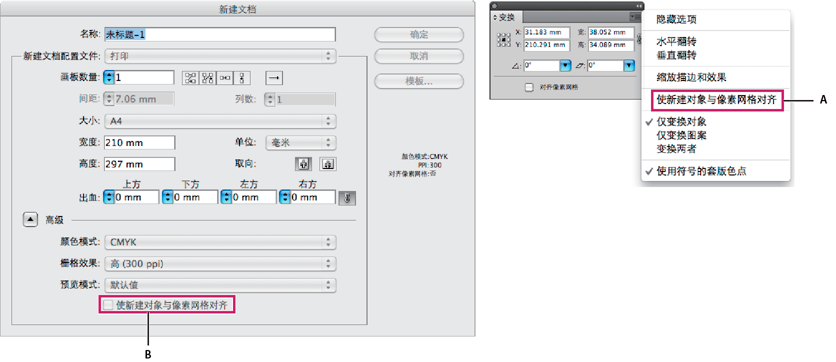 位于“变换”面板菜单中的“使新建对象与像素网格对齐”选项
位于“变换”面板菜单中的“使新建对象与像素网格对齐”选项启用此选项之后,您绘制的任何新对象都将默认为具有像素对齐属性。对于使用 Web 文档配置文件新建的文档,默认情况下,此选项处于启用状态。
只有分辨率为 72 ppi 栅格输出,才会有清晰并对齐的像素对齐笔触。如采用其他分辨率,则很有可能此类笔触会产生消除锯齿结果。
具有像素对齐属性、但没有垂直或水平直线线段的对象,不会修改成对齐像素网格。例如,旋转后的矩形没有垂直或水平的直线线段,因此即使已为其设置像素对齐属性,也不会轻推该矩形以生成清晰并对齐的路径。
注意:文档级别属性和每个对象的像素对齐状态将存储在 .ai 文件中。
有关使符号与像素网格对齐的详细信息,请参阅使符号与像素网格对齐。
使现有对象与像素网格对齐
如果“对齐像素网格”选项处于选中状态,则每次修改对象时,都会轻推该对象以对齐像素网格。例如,如果移动或变换一个像素对齐对象,则该对象将根据其新坐标重新对齐像素网格。
若要使现有对象与像素网格对齐,选择该对象并在“变换”面板的底部选中“对齐像素网格”复选框。
选择此选项时,将轻推对象路径的垂直和水平分段。因此,此类分段的外观在所有笔触宽度和位置中,总是显示为清晰对齐的笔触。选择此选项的对象总具有整数值的笔触宽度。
启用“使新建对象与像素网格对齐”选项时,将未对齐对象引入到文档不会自动对齐像素。若要使此类对象对齐像素,选择该对象后从“变换”面板中选择“对齐像素网格”选项。您无法对齐某些对象(如栅格、栅格特效和文本对象),因为这些对象没有实际路径。
选择对象未对齐像素网格
单击“选择”>“对象”>“没有对齐像素网格”以选择对象。
使符号与像素网格对齐
若要创建像素对齐符号,请选择“符号选项”对话框中的“对齐像素网格”选项。对齐像素网格的符号将在画板的所有位置都保持对齐像素网格,并保留其实际大小。
注意:缩放的符号会按照属性设置对齐像素,但可能无法产生清晰路径。
有关对齐像素网格的详细信息,请参阅绘制用于 Web 工作流程的像素对齐路径。
注意:如果控制面板中的“重置”按钮处于活动状态,则表示符号已变换且不是实际大小。
查看像素网格
若要查看像素网格,请在“像素预览”模式中缩放到 600% 或更高。
若要为查看像素网格设置首选项,请单击“首选项”>“参考线和网格”。如果没有选择,则选择“显示像素网格”(600% 以上缩放)选项。
保存所选切片
要只保存图稿中所选择的切片,请单击“文件”>“保存所选切片”。
消除锯齿选项
消除文本锯齿
Illustrator 中的“字符”面板提供了下列消除文本锯齿选项:
- 无
- 锐化
- 明晰
- 强
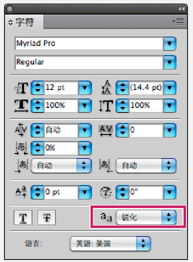 “字符”面板中的消除文本锯齿选项
“字符”面板中的消除文本锯齿选项可以为每个文本框设置消除锯齿选项。这些消除文本锯齿属性将作为文档的一部分保存。PDF、AIT 和 EPS 格式同样支持这些选项。消除文本锯齿选项可以从 PSD 导出或导入。
导出为 BMP、PNG、Targa、JPEG 或 TIFF 格式时,下列选项在消除文本锯齿下拉菜单中可用:无、优化图稿和优化文字。
- “优化图稿”选项将以其较早版本中所使用的同一方法来为每个格式生成栅格。然而,在这种情况下,当栅格化图稿时,消除文本锯齿选项将不受支持。
- 优化文字选项支持最新引进的为栅格产生的文本框中的消除文本锯齿选项。
“存储为 Web”对话框中也提供了这些选项。
如果你对这篇内容有疑问,欢迎到本站社区发帖提问 参与讨论,获取更多帮助,或者扫码二维码加入 Web 技术交流群。

绑定邮箱获取回复消息
由于您还没有绑定你的真实邮箱,如果其他用户或者作者回复了您的评论,将不能在第一时间通知您!
发布评论